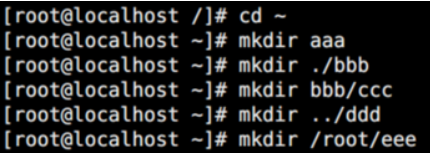目录操作命令:cd、mkdir、ls
Linux 的目录结构
与Windows操作系统不同,Windows中最上面是盘符。在Linux中没有盘符概念,最顶层是根目录/。

目录说明
| 常用目录 |
说明 |
| root |
管理员的主目录,管理员登录以后进来的目录 |
| home |
普通用户的主目录,每个用户都会在这下面创建一个同名的目录。 |
| bin |
可执行所在的目录,今天学习的大部分命令都在这个目录下 |
| etc |
配置文件夹,在Linux下很多配置信息都在这个目录 |
| usr |
共享资源的目录,软件就安装在这个目录下 |
Linux下文件不同颜色表示的含义
| 颜色 |
说明 |
| 白色 |
普通的文件 |
| 深蓝色 |
目录 |
| 红色 |
压缩包 |
| 青色 |
链接或快捷方式 |
| 橙色 |
设备文件 |
| 绿色 |
可执行文件 |
命令提示符说明

目录切换命令cd
语法格式
| cd 目录名 |
说明 |
| 作用 |
change directory 改变目录 |
| . |
当前目录 |
| … |
上一级 |
| ~ |
用户主目录 |
| - |
后退,回到上次目录 |
操作演示
- 切换到系统根目录
- 切换到该目录下usr目录
- 切换到上一层目录
- 切换到用户主目录,如果是root管理员,则是到root目录
- 切换到上一个所在的目录

创建目录mkdir
语法格式
| mkdir 目录名 |
说明 |
| 作用 |
make directory 创建目录 |
操作演示
- 进入root目录
- 在root目录下创建aaa目录
- 使用.方式的相对路径,在当前目录下创建bbb目录
- 在root目录下,在bbb目录下创建ccc目录
- 使用…在上一级目录下创建ddd目录
- 使用绝对路径在root下创建目录eee目录
执行结果
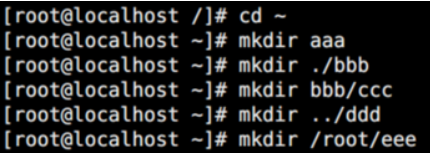
查看当前目录内容ls
语法格式
| 语法:ls [参数] |
功能说明 |
| 无 |
以精简的方式显示当前目录下的文件和目录 |
| -l |
以详细的方式显示文件和目录 |
| -a |
显示所有的文件和目录,包含隐藏文件,注:隐藏文件文件名以.开头 |
操作演示
- 进入root目录,以精简形式查询当前目录下的内容
- 以详细形式查询当前目录下的内容,可以缩写成ll
- 在当前目录下创建一个隐藏的目录.ccc
- 以精简形式查询当前目录下的所有的内容,包含隐藏文件
- 以详细形式查询当前目录下的隐藏内容,-la和-al都可,也可以使用ll -a
执行结果

文件列表中第一列字母含义
格式说明
演示案例
- /lib是一个指向/usr/lib的链接
- 进入/lib,显示所有的文件与进入/usr/lib显示的文件是同一个目录
执行结果

文件列表的含义

目录操作命令:find、mv、cp、rm
搜索find
语法格式
| find [目录名] [-name ‘查询字符串’] |
功能 |
通配符 |
| 无参名 |
查找当前目录和子目录下所有的文件和目录 |
|
| 目录名 |
只查找指定目录下的文件和目录 |
|
| -name '查询字符串’ |
指定查询字符串,用单引号引起来 |
|
|
***** |
匹配多个字符 |
|
? |
匹配1个字符 |
重命名mv
语法
移动mv
语法
| mv 源目录 目标目录 |
说明 |
| 作用 |
移动文件到指定的目录下 |
疑问:mv命令什么时候是改名,什么时候是移动?
如果目标目录存在,则是移动,否则是改名。
复制命令cp
语法格式
| 语法 |
cp [参数] 源文件或目录 目标目录 |
| 作用 |
copy 用于文件或目录的复制 |
| -r |
递归连同子目录一起复制 |
删除文件或目录rm
语法格式
| 语法:rm [参数] 文件或目录1 文件或目录2 |
作用 |
| 作用 |
remove 用来删除文件或目录 |
| -r |
递归删除整个目录和子目录 |
| -f |
删除前没有确认的信息 |
文件的操作:显示文件内容、创建文件
查看文件
语法格式
| 查看文件的内容的命令: |
cat/more/head/tail/less |
| cat 文件名 |
显示文件所有的内容 |
| more 文件名 |
显示一屏就暂停
回车:一行行显示
空格:一页页显示
q:退出 |
| head 文件名 |
显示文件前10行 |
| head -n 行数 文件名 |
显示文件前指定的行数 |
| tail 文件名 |
显示文件后10行 |
| tail -n 行数 文件名 |
显示文件后指定的行数 |
| less 文件名 |
向前向后翻页显示文件
-N: 显示行号
PageUP: 向前翻页
PageDown: 向后翻页 |
文件操作:创建文件touch
语法格式
| touch 文件1 文件2 |
说明 |
| 作用 |
创建一个或多个空文件 |
文件的操作:vim编辑文件
vim介绍
vi(vim)是上Linux常用的编辑器,很多Linux发行版都默认安装了vi(vim)。vi是“Visual Interface”的缩写,vim是 (增强版的vi)。在一般的系统管理维护中vi就够用,如果想使用代码加亮的话可以使用vim。
vim编辑器的三种模式

vim三种模式的切换

vim操作语法
命令模式下按键
| 命令 |
描述 |
| i |
在光标位置的前面插入字符 |
| a |
在光标位置的后面插入字符 |
| o |
在光标位置的下面一行插入字符 |
命令模式下常用的编辑命令
| 命令 |
描述 |
| yy |
复制当前行 |
| p |
粘贴 |
| dd |
删除当前行 |
| u |
撤销当前的操作 |
| /字符串 |
搜索指定的字符串
n: 向下查找
N: 向上查找 |
| :wq |
保存退出 |
| :q! |
强制退出不保存 |
| :wq! |
强制保存退出,用于只读文件 |
文件的压缩和解压命令tar
压缩文件扩展名
| 扩展名 |
分类 |
| .zip或.rar |
windows下的压缩包 |
| .tar |
Linux下打包文件,不压缩 |
| .gz |
Linux下压缩文件 |
| .tar.gz |
既打包又压缩 |
打包并压缩文件
tar的参数
| 语法:tar [参数] 压缩包名 一个或多被打包的文件 |
功能 |
| 作用 |
用于打包或压缩 |
| -c |
创建一个包 |
| -v |
显示压缩包的详细信息 |
| -z |
压缩 |
| -f <压缩文件名> |
指定压缩包文件名 |
解压文件
解压文件语法
| 语法1:tar [参数] 压缩文件 |
| 解压文件到当前目录下 |
| 语法2:tar [参数] 压缩文件 -C 目录 |
参数说明 |
| 解压到指定的目录下 |
|
| -x |
解压缩 |
| -v |
显示解压详细信息 |
| -f<压缩文件> |
指定要解压的文件 |
| -C |
指定解压的目录 |
其它命令:pwd、ps、kill
查看当前绝对路径pwd
语法格式
| pwd |
| Print Work Directory 显示当前所在的目录 |
查看进程:ps
Linux进程启动的两种方式
- 操作系统启动的时候自动启动的进程
- 由用户在终端上(命令行中)输入的进程
bash进程
- 每个用户登录以后都会分配一个终端操作的进程
- 这个进程是所有终端命令的父进程bash,不要随意终止这个进程。
语法格式

演示:

各列的说明:
| 列标题 |
说明 |
| %CPU |
CPU(处理器)使用百分比 |
| %MEM |
真实内存使用百分比 |
| CMD |
正在被执行的命令的名称 |
| COMMAND |
正在被执行的命令的完整名称 |
| PID |
ID |
| PPID |
f父进程的ID |
| RSS |
内存驻留空间大小 |
| START |
定时启动的时间 |
| STAT |
状态码(O,R,S,T,Z) |
| TIME |
积累CPU时间 |
| TTY |
控制终端的完整名称(?表示没有控制终端,该进程为守护进程) |
| USER |
用户名 |
| VSZ |
虚拟大小(单位为KB) |
杀死进程kill
语法格式
| kill [参数] 进程号 |
|
| 进程号 |
要杀死的进程号 |
| -9 |
强制中止 |
其它命令: grep、管道、关机,重启
搜索文件内容grep
grep是一种强大的文本搜索工具,它能使用字符串搜索文本,并把匹配的行和行号打印出来。
- find命令:查看文件或目录
- grep命令:通过字符串的内容
语法格式
| grep [参数] 字符串 文件名 |
参数说明 |
| 作用 |
查找文件中内容 |
| -n |
显示行号 |
| -v |
显示不匹配行 |
| -i |
忽略大小写查找 |
管道 |
语法格式
| 语法 |
命令1 | 命令2 |
| 解释 |
将命令1的执行结果,做为命令2的输入条件 |
操作演示
在root目录下使用ll显示所有文件的详细信息,再在显示结果中使用grep查询Demo字符串

关机
语法格式
重启
语法格式
文件权限的操作
用户和组
权限的概念:Linux中对每个目录和文件都做了规定,只能由满足条件的用户才能操作这个目录或文件,这个规定叫权限。
| 概念 |
解释 |
| 属主 |
用户本人 User |
| 属组 |
这个用户所在组 Group |
| 其他用户 |
其他组中用户 Other |

权限的说明
9个字母的含义

权限的范围
| 权限范围 |
说明 |
| u |
User 用户本人 |
| g |
Group 用户所在组 |
| o |
Other 其它组 |
| a |
All 所有用户 |
权限的操作
| 权限符号 |
说明 |
| + |
增加权限 |
| = |
修改改权限 |
| - |
删除权限 |
权限的字母和数字
| 权限字母 |
权限数字 |
说明 |
| r |
4 |
读取read |
| w |
2 |
写write |
| x |
1 |
执行eXecute |
| - |
0 |
没有权限 |